|
Apri tutto il materiale in psp
apri il motivo in psp e minimizzalo
Metti le maschere nella cartella maschere di
psp
1
Imposta come colore di primo piano #bf0707
Colore di sfondo #000000
Apri una tela trasparente 650 x 450
riempila con il colore di primo piano
Livelli nuovo livello di raster e riempi con
il nero
Livello carica maschera da disco e cerca
"line060123299949541"

Livelli unisci - unisci gruppo
2
chiudi questo livello
Posizionati sul livello sotto
Livelli nuovo livello di raster e riempi il
livello con il motivo "motif_1"

Porta la modalità di miscelatura di questo
livello su Moltiplica
Regola messa a fuoco - accentua messa a
fuoco
Riapri il livello in cima
3
Ridimensiona al 60% "be04" le mani
Livelli carica maschera da disco e cerca la
maschera 20/20

Livelli unisci - unisci gruppo
Copia e incolla come nuovo livello nella tua
immagine e posizionalo in alto a destra
4
Copia e incolla come nuovo livello "©MC-Pearls"
posizionalo a sinistra come da immagine

5
Attiva "raeredstiletto" Immagine rifletti
Immagine ridimensiona al 60%
Applica la maschera 20/20 come sopra
Copia e incolla come nuovo livello nella tua
immagine
Attiva lo strumento selezione rettangolo
traccia una selezione cosi:

Selezioni inverti e premi canc
Strumento selezione rettangolo e seleziona
cosi
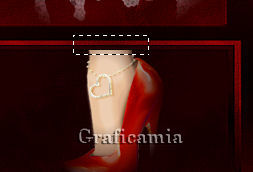
Regola - morbidezza / Attenua
Selezioni deseleziona
6
Chiudi raster 1 e raster 2
Livelli unisci - unisci visibile
Chiudi ora il livello uniti e posizionati su
raster 1
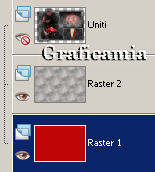
Livelli unisci - unisci visibile
Effetti - Plugin - Graphics Plus / Cross
Shadow - settaggi di defaut
Duplica questo livello e unisci i due
livelli uguali assieme (livelli unisci -
unisci visibile)
7
Selezioni - seleziona tutto
Livelli nuovo livello di raster
riempi il livello con un motivo oro (io ho
usato goldbeades)
Selezioni modifica contrai 2 pixel e premi
canc dalla tastiera
Selezioni deseleziona
Apri tutti i livelli
Livelli unisci - unisci visibile
8
Livelli duplica
Immagine ridimensiona 95% - tutti i livelli
non selezionato
Effetti - effetti 3D sfalza ombra
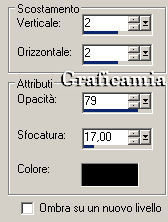
Ripeti lo sfalza ombra con Verticale e
Orizzonatale -2
Duplica questo livello 2 volte
posizionati sul livello originale
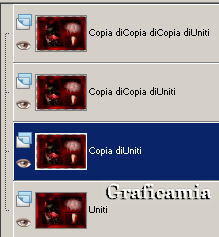
Immagine ruote per gradi 2 a destra

Regola messa a fuoco - metti a fuoco
9
Posizionati sul livello sopra a questo
Immagine ruota per gradi 2 a sinistra

Regola messa a fuoco - metti a fuoco
10
Posizionati sul livello superiore
Immagine ridimensiona 95% - tutti i livelli
non selezionato
Regola messa a fuoco - metti a fuoco
Apri "sexy-lady-tcc8" Immagine ridimensiona
70%
Copia e incolla come nuovo livello
posizionala a sinistra
Effetti - effetti 3D sfalza ombra come al
punto 8
11
Strumento testo font Impact dimensione 36 -
pennellata 2 - vettore
Colore di primo piano rosso - colore di
sfondo nero
Scrivi Rosso - inverti i colori e scrivi
nero
Effetti - effetti 3D sfalza ombra

Aggiungi la tua firma e unisci i livelli
Salva in formato JPG
Le mie
traduzioni sono registrate su :

23 Marzo 2010
Copyright ©
2009-2010 Webmaster Graficamia
|